Hangouts to usługa Google, w ramach której możesz prowadzić rozmowy tekstowe, głosowe, a także wideorozmowy. W Hangoutach można także tworzyć rozmowy grupowe pomiędzy znajomymi, uczniami, studentami lub współpracownikami. Jak stworzyć rozmowę grupową w Hangouts i jak wysłać zaproszenie do dołączenia innym osobom? Zobaczmy.

Rozmowy grupowe to obecnie częsty sposób zarówno na komunikację ze znajomymi i rodziną, jak i na przeprowadzanie zajęć edukacyjnych bądź wirtualnych spotkań ze współpracownikami. Istnieje wiele narzędzi do tworzenia rozmów grupowych, ale Hangouts od Google to zdecydowanie jedna z popularniejszych usług (wkrótce nazwa ulegnie zmianie na, po prostu, Google Chat). Rozmowy grupowe w Hangouts mogą odbywać się w formie głosowej lub wideo z użyciem kamerki internetowej. Jak je tworzyć i jak zapraszać do nich inne osoby?
Ile osób może brać udział w rozmowie grupowej na Hangouts?
W rozmowie grupowej bez wykorzystywania funkcji wideo może brać maksymalnie 150 osób. W przypadku, gdy chcemy prowadzić grupowe wideorozmowy, limit ten ulega zmianie.
Dla darmowych kont Gmail oraz pakietu "G Suite Basic" wideokonferencje mogą obejmować do 10 osób jednocześnie.
W przypadku pakietów "G Suite Business" oraz "G Suite dla Szkół i Uczelni" udział w rozmowach wideo może brać do 25 osób jednocześnie.
Czy osoby zaproszone do rozmowy grupowej muszą mieć konta Google?
I tak, i nie. Wszystko zależy od tego, kto zakłada rozmowę grupową i jaki pakiet posiada.
Rozmowy grupowe założone przez osoby korzystające ze zwykłych kont Google (bez pakietu GSuite) wymagają od uczestników zalogowania się za pomocą konta Google. Oznacza to, że każda osoba, którą zaprosimy do rozmowy grupowej, zostanie poproszona o zalogowanie się na swoje konto Google.
Rozmowy grupowe założone przez osoby posiadające płatny pakiet GSuite mogą zostać otwarte dla osób bez konta Google. W takiej sytuacji zaproszony użytkownik dołącza jako gość pod wybranym dla danej rozmowy imieniem. Aby taka opcja była dostępna, założyciel rozmowy grupowej musi mieć pakiet GSuite i włączyć w ustawieniach opcję dołączania osób bez logowania.
Wideorozmowy w Hangouts. Jak stworzyć grupę?
Rozmowę grupową można stworzyć w usłudze Hangouts zarówno na komputerze, jak i na urządzeniu mobilnym (smartfonie, tablecie). W obu przypadkach odbywa się to bardzo podobnie.
Tworzenie rozmowy grupowej w Hangouts na komputerze
Na komputerze możemy skorzystać z przeglądarkowej wersji Hangouts.
Przejdź na stronę usługi Hangouts, a następnie zaloguj się na swoje konto Google. Wyświetli się Twoja lista rozmów. Nad listą rozmów znajdź przycisk "Nowa rozmowa". Kliknij go, a następnie wybierz opcję "Nowa grupa".
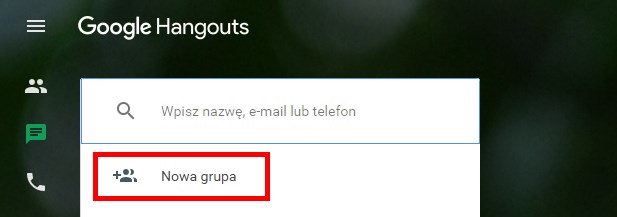
Pojawi się ekran dodawania grupy. Na samej górze wpisz nazwę, którą chcesz nadać grupie. Będzie ona widoczna dla wszystkich osób, które dołączą do rozmowy grupowej. Następnie wybierz osoby, które chcesz dodać - możesz w tym celu zaznaczyć je z listy wyświetlonych kontaktów bądź wpisać ich adresy e-mail (otrzymają wtedy zaproszenie). Po nadaniu nazwy i wybraniu osób grupa zostanie założona i wyświetli się na liście rozmów.
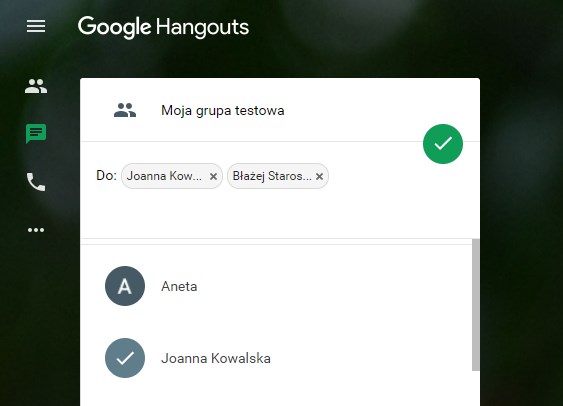
Aby zacząć rozmowę wideo w ramach grupy, należy otworzyć grupę, a następnie kliknąć w ikonę kamery. Jeśli pojawi się zapytanie z przeglądarki, czy zezwolić na użycie kamerki i mikrofonu, wybierz "Zezwól".
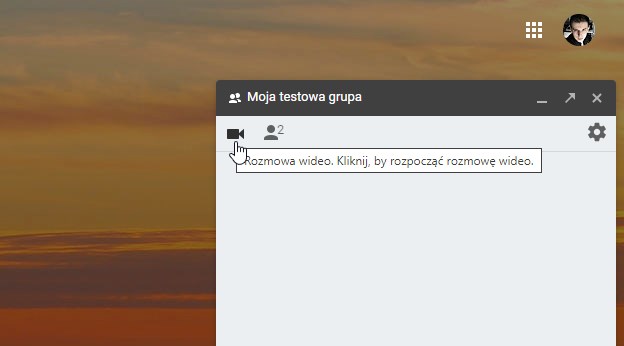
Tworzenie rozmowy grupowej w Hangouts na Androidzie / iOS
Jeśli preferujesz prowadzić rozmowy wideo z poziomu smartfona lub tabletu, to konieczne jest zainstalowanie aplikacji Hangouts ze Sklepu Play lub App Store.
Uruchom aplikację i zaloguj się na swoje konto. Na głównym ekranie aplikacji dotknij ikony z plusem w dolnym prawym rogu ekranu i wybierz opcję "Nowa rozmowa". Następnie, na ekranie tworzenia nowej rozmowy, wybierz "Nowa grupa".
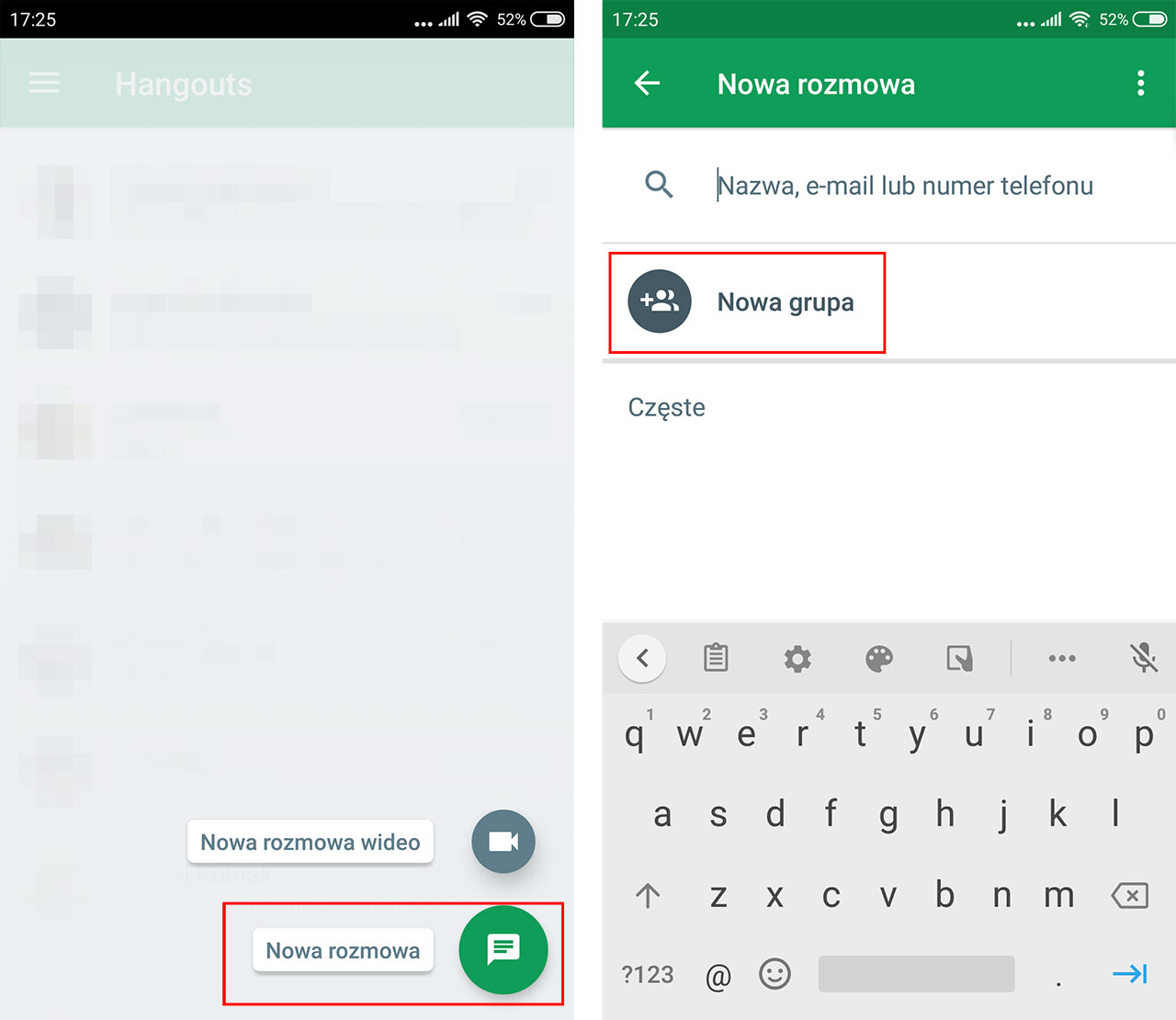
Pojawi się ekran tworzenia rozmowy grupowej. Nadaj grupie wybraną przez siebie nazwę, a następnie zaznacz z listy osoby, które chcesz dodać do rozmowy grupowej. Możesz też wpisać adresy e-mail osób spoza listy kontaktów - otrzymają wtedy wiadomość z zaproszeniem. Po utworzeniu grupy wyświetli się ona na liście rozmów.
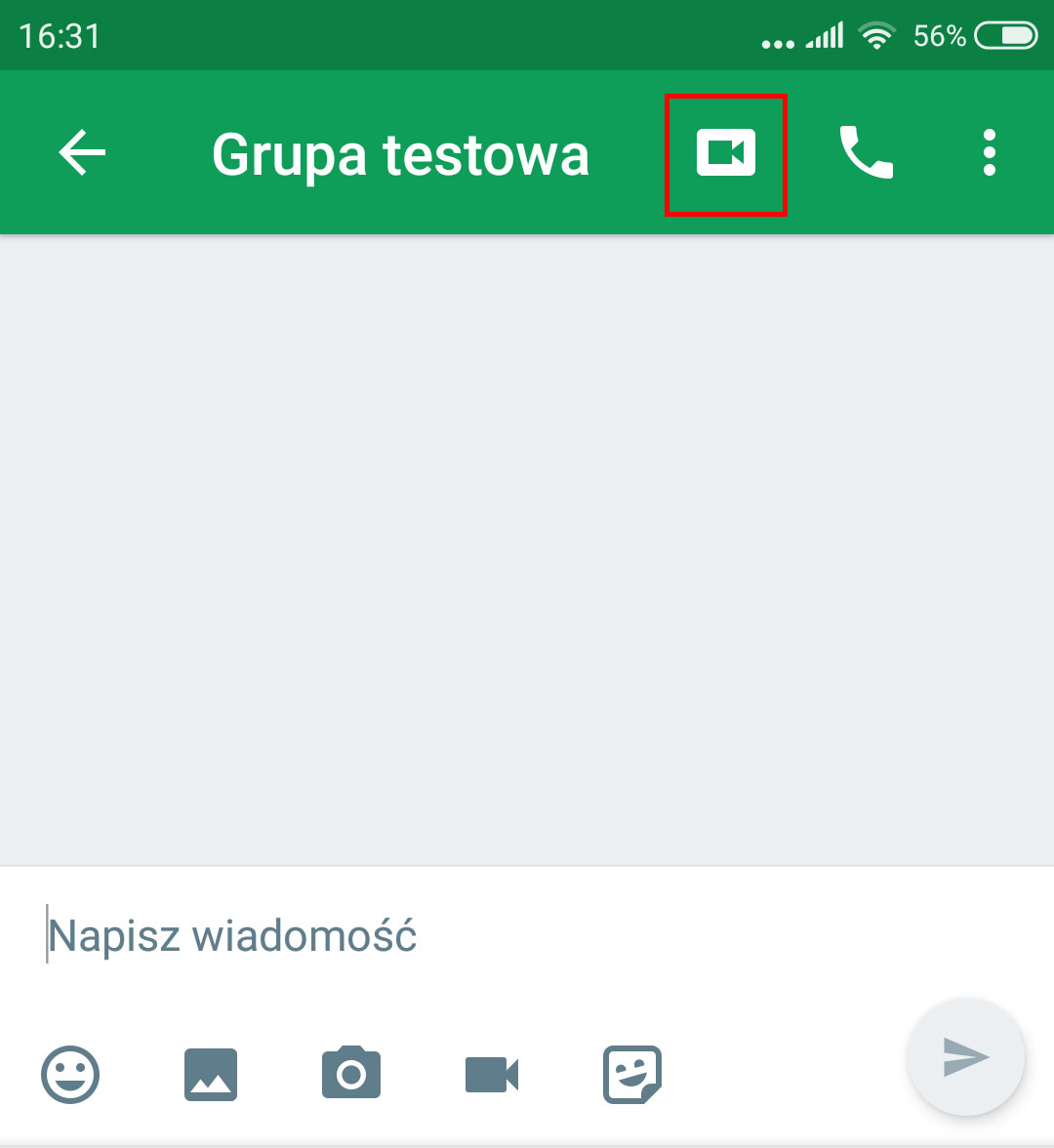
Aby prowadzić rozmowę wideo, należy otworzyć rozmową grupową, a następnie na górnym pasku dotknąć ikony z kamerą. Spowoduje to dołączenie do wideorozmowy i transmitowanie obrazu z kamery w smartfonie lub tablecie.
Jak wysłać zaproszenie do rozmowy grupowej w Hangouts do następnych osób?
W dowolnej chwili możesz zaprosić kolejnych użytkowników do istniejącej rozmowy grupowej. Pamiętaj, że nowe osoby, które dołączą do grupy, będą mogły zobaczyć historię całego czatu tekstowego.
Ręczne zapraszanie nowych osób do grupy
Pierwszym sposobem jest ręczne zapraszanie kolejnych osób poprzez wybranie ich z listy kontaktów bądź wysłanie wiadomości e-mail.
Jeśli korzystasz z Hangouts na komputerze, to otwórz rozmowę grupową, a następnie kliknij w ikonę użytkowników na górnym pasku konwersacji.
Wyświetli się lista osób biorących udział w rozmowie, a u dołu znajdziesz przycisk "Dodaj osoby" - wybierz go, a następnie wskaż kolejne osoby, które chcesz dołączyć do grupy (lub wpisz ich adresy e-mail).
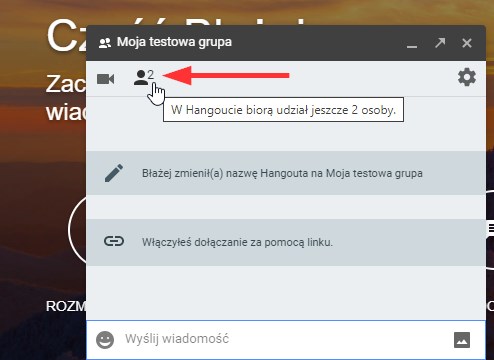
Jeśli korzystasz z Hangouts na urządzeniu mobilnym, to wejdź do rozmowy grupowej, a następnie stuknij palcem w ikonę z trzema kropkami w górnym prawym rogu.
Wysunie się menu, w którym należy wybrać opcję "Osoby". Po przejściu do listy osób wybierz "Dodaj osoby" i wskaż, kogo chcesz zaprosić.
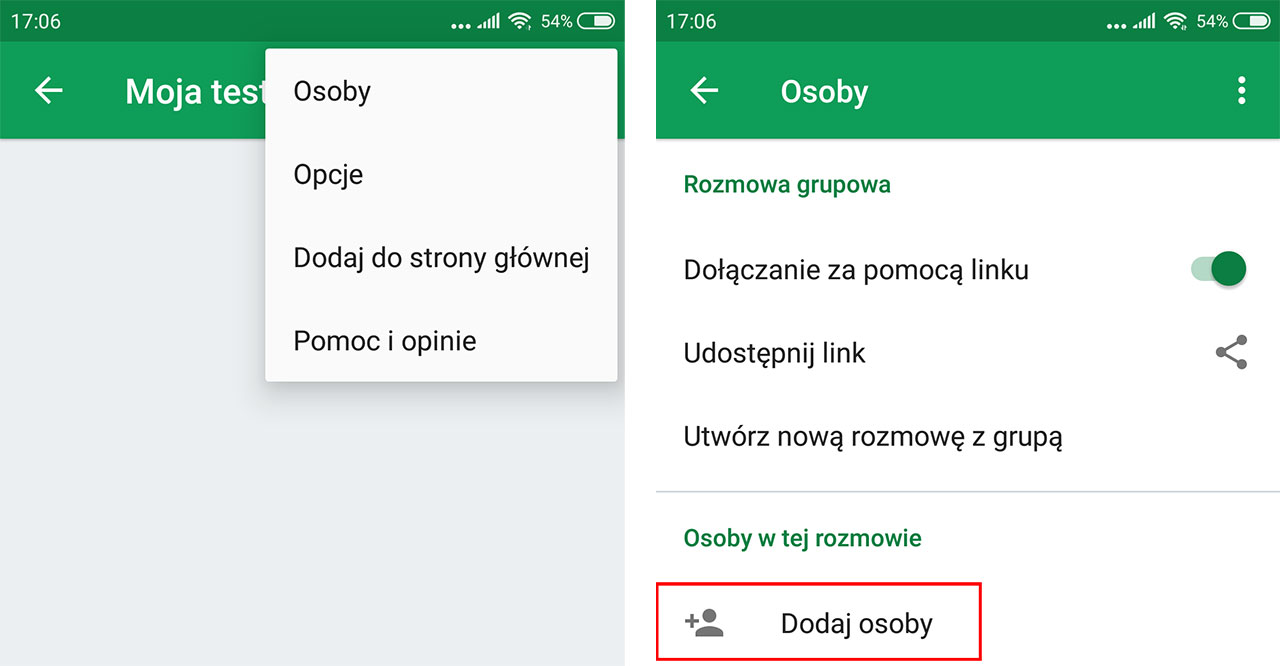
Stworzenie linku z zaproszeniem do rozmowy grupowej
Drugim sposobem na szybkie dodawanie kolejnych osób do grupy jest stworzenie uniwersalnego linku z zaproszeniem. Każda osoba, która kliknie w link, zostanie od razu przyłączona do rozmowy grupowej. Jak taki link stworzyć?
W Hangouts na komputerze otwórz rozmowę grupową, a następnie kliknij w ikonę z kołem zębatym w górnym prawym rogu konwersacji. Wyświetlą się opcje rozmowy, w których należy zaznaczyć pole "Dołączanie za pomocą linku". Poniżej wyświetli się link, który możesz skopiować i wysłać wszystkim osobom, które mają dołączyć do rozmowy.
W Hangouts na urządzeniu mobilnym otwórz rozmowę grupową, a następnie dotknij ikony z trzema kropkami w górnym prawym rogu. Z wysuniętego menu wybierz zakładkę "Osoby". Na ekranie listy uczestników zaznacz pole "Dołączanie za pomocą linku", a następnie wybierz "Udostępnij link" - pojawi się standardowe menu udostępniania, gdzie za pomocą dowolnej innej aplikacji możesz udostępnić link z zaproszeniem.
